
Skica, narejena s privzetimi oblikami po meri, in maska za rezanje za ustvarjanje luči in senc.
A možnost ustvarjanja hitrih skic, ki nam omogoča, da vizualiziramo različne kompozicije za isto idejo, je uporaba orodja Photoshop po meri.
Ideja uporabe tega orodja je biti sposoben ustvarite nove oblike iz oblik po meri, jih kombinirajte.
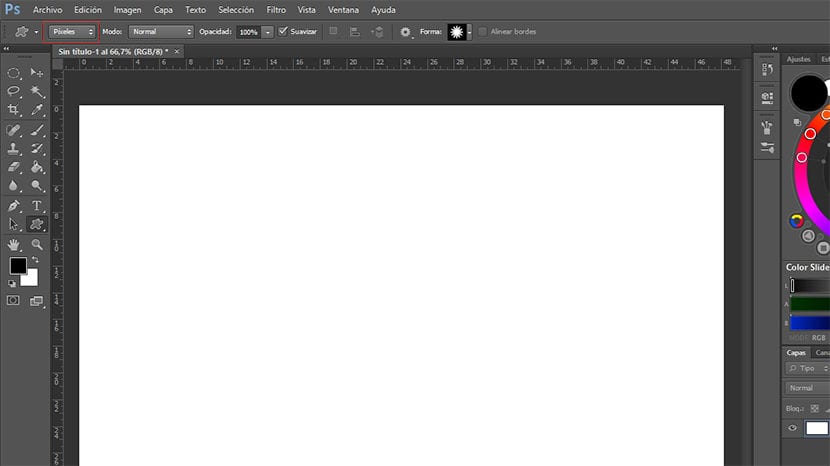
Preden začnete uporabljati orodje, morate spremenite obliko po meri v slikovne pike (polje na sliki označeno z rdečo), da se oblikuje vektor oblike, kar pomeni, da slika ne bo izgubila kakovosti pri spreminjanju velikosti.
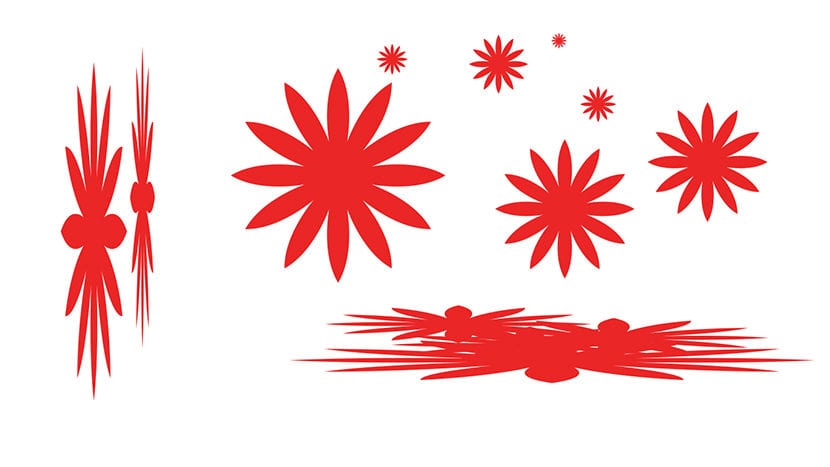
Ista oblika se je raztegnila ali ohranila svoje razsežnosti.
Ko uporabljamo to orodje, lahko obliko raztegnemo, kolikor želimo (vodoravno ali navpično), kot je razvidno iz primera. Če je tisto, kar želimo postavite obliko tako, da ohranite razmerja, pridržite premik medtem ko ga postavljamo.
Samo z oblikami po meri, ki jih Photoshop privzeto prinaša, lahko z njimi manipuliramo, da sestavijo novo sliko, kot lahko vidimo v naslednjem primeru.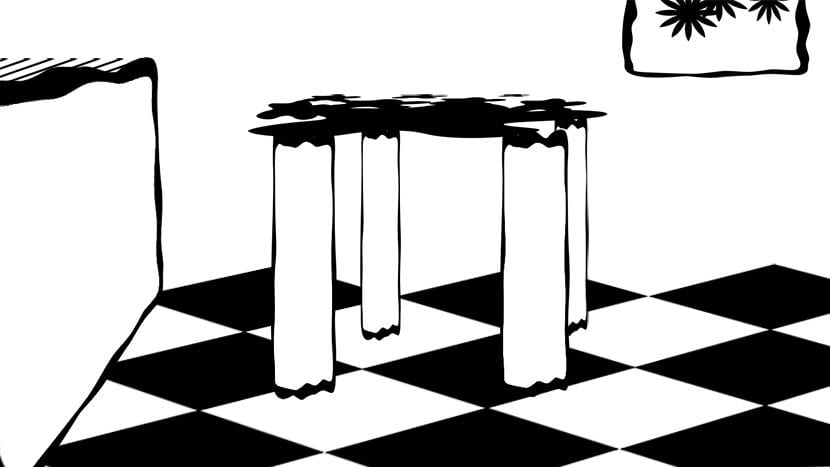
Čeprav bo za kakovostno delo potrebno ustvarite lastne oblike po meri z lastnimi risbami ali s fotografijami.
Ko polagamo oblike po meri, jih ne bomo mogli postaviti v perspektivo, jih zasukati, odsevati ali na njih narediti kakršne koli druge spremembe, razen da jih raztegnemo, ohranimo njihova razmerja ali spremenimo velikost.
Če želimo obliko preoblikovati (perspektiva, zasuk, zrcaljenje itd.), ko ga postavimo, ga moramo upoštevati in postaviti na ločeno plast.
Tako kot pri risanju s čopiči v Photoshopu je treba, ustvarite potrebne plasti da pravilno postavite predmete na sliki in to nam omogoča, da nadaljujemo z njimi kasneje.
Ko sestavimo črno-belo, lahko začnemo postavljati sive, da ustvarimo svetlobno in senčno območje. Vir, ki nam bo zelo koristen, bo uporaba t.i. maska za striženje ali maska za striženje. Gre za ustvarjanje sloja, ki bo omogočal delo s svetlobo, barvo ali teksturo na način, ki ga imamo v drugem sloju.
Kot lahko vidimo v videoposnetku, da določimo plast določenemu drugemu, pritisnemo tipko Tipko Alt pridržimo in kurzor postavimo med obe plasti (Zgoraj bomo postavili tisto, ki jo želimo vključiti v drugo plast, ki bo postavljena spodaj) kliknemo in zgornja plast bo postala del spodnje, tako da bo vse, kar naredimo v dodeljenem sloju, vplivalo samo na oblike, vključene v spodnji sloj, in ne na ostale oblike v naši sestavi. Sloju lahko dodelite poljubno veliko mask za izrezovanje.
Masko za izrezovanje in masko sloja lahko prav tako kombinirate, zelo koristno, če želimo na svojo sliko postaviti teksture. Če želite to narediti, ko z Alt dodelimo en sloj drugemu, se postavimo na plast, ki smo jo dodelili, in kliknemo gumb Ustvari masko plasti, jo pobarvamo v črno in nato z belo razkrijemo področja, ki vas zanimajo. nas s čopičem. Primer, kako to storite, si lahko ogledate v priloženem videu.